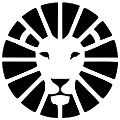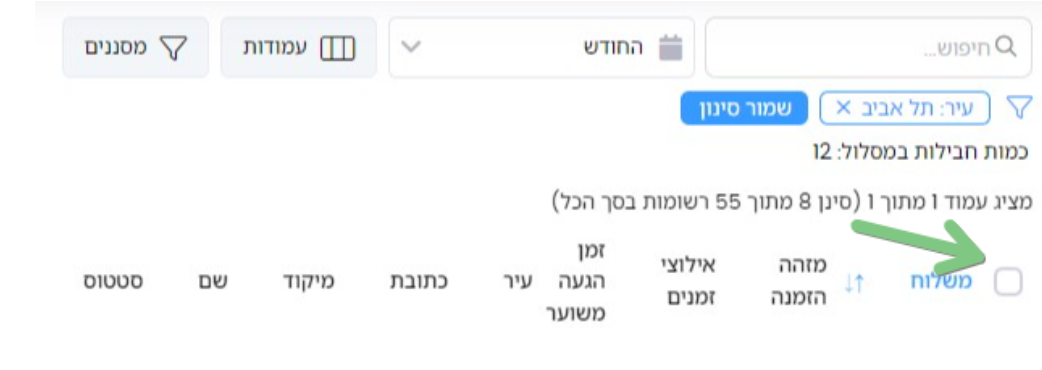ניהול משלוחים
העמוד המומלץ לניהול המשלוחים בצורה פשוטה הוא עמוד משלוחים, שמציג אותם בצורה נוחה גם בטבלה וגם על המפה. בעמוד זה נוכל לסנן ולמיין משלוחים, לחפש משלוחים, לסדר את התצוגה לפי הצרכים, לערוך פרטים למשלוחים רבים בלחיצת כפתור.
* לחיצה על מזהה המשלוח תפתח את עמוד המשלוח באותו החלון.
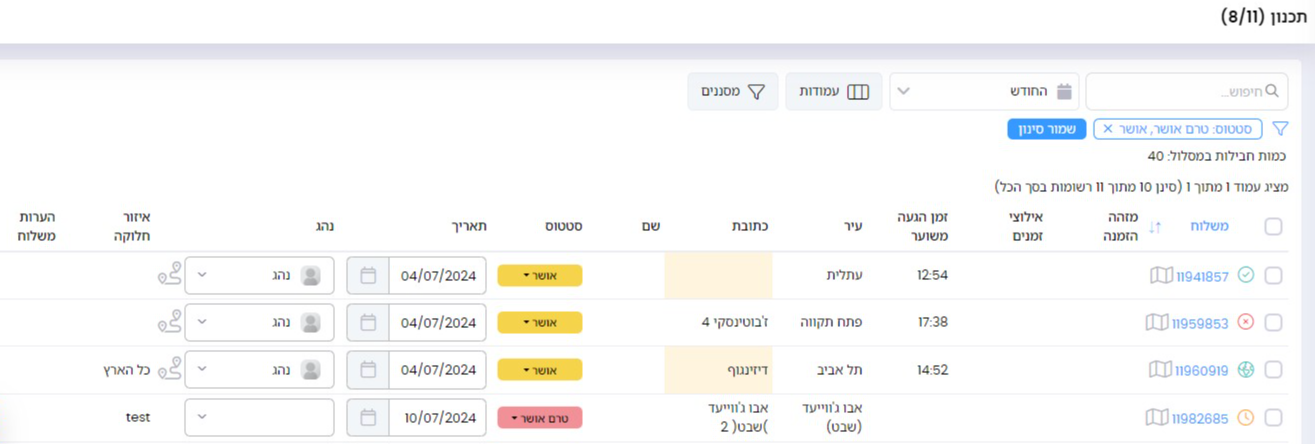
מיון וסינון המשלוחים בעמוד
- ראשית יש להגדיר:
1. את סוג המשלוחים (פתוחים/ סגורים/ מבוטלים) ואת סוג המשימות (רלוונטי רק למי שיש משימות איסוף).
2. התקופה לתצוגה היום/ מחר/ החודש/ טווח מותאם ועוד.
* ניתן להגדיר את תקופת ברירת מחדל לתצוגה דרך הגדרות => כללי. - לסינון המשלוחים נלחץ על מסננים, נבחר במסננים הרצויים והתוצאות יוצגו בטבלה ועל המפה.
* ניתן לשמור את הסינון בשם, כך תוכלו להשתמש בו שוב בהמשך בקלות.
לדוגמה- בחירת כל המשלוחים המשויכים לנהג מסוים, או בחירת כל המשלוחים שבעיר "תל אביב". - למיון המשלוחים נלחץ על כותרת העמודה שלפיה נרצה למיין.
לדוגמה- לחיצה על עמודת "תאריך יצירה" תמיין את המשלוחים בסדר עולה/יורד לפי התאריך והשעה שלהם. - שינוי סדר העמודות מתבצע ע"י גרירה והזזה של כותרת העמודה לצדדים.
- חיפוש משלוח מתבצע לפי מזהה משלוח/ מזהה הזמנה/ שם/ כתובת ולפי כל שאר הפרמטרים המופיעים בעמודות שבחרתם לתצוגה.
שימו לב! החיפוש מתבצע בעמוד הנוכחי בהתאם לסינונים שבחרתם, אם לא נמצאו תוצאות תוכלו לנסות להשתמש בחיפוש הראשי במערכת שבראש המסך או לשנות את הערך לחיפוש. - ניתן לפתוח רשימת ליקוט מרוכזת של כל המשלוחים שבתצוגה ע"י לחיצה על "פריטים" (בפינה השמאלית).
* ניתן להגדיר את העמודות לתצוגה ברשימת הליקוט דרך הגדרות => הדפסות וסריקות.
סטטוסי אימות
ישנה אפשרות לשלוח ליעד SMS עם קישור לעמוד אימות שבו הוא יכול לעדכן את פרטי המשלוח ולאשר/ לסרב למשלוח (אם יש לו הרשאה), למדריך "קישורים ללקוחות".
הסטטוסים מוצגים בטבלת המשלוחים עם הסימונים הבאים (ניתן כמובן גם למצוא אותם תחת מסננים):
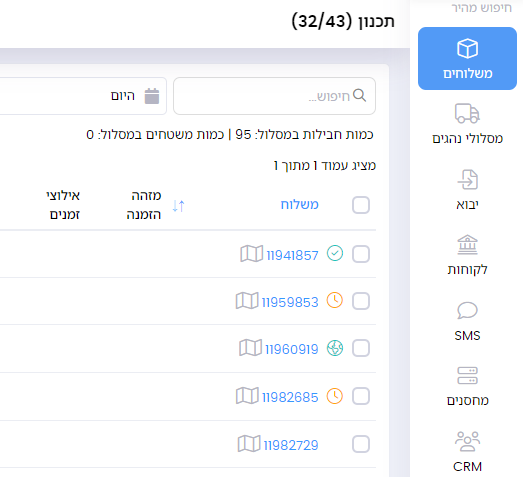
✅- משלוח אושר
❌- משלוח סורב (במידה וההרשאה פעילה)
🌐- משלוח אושר ובוצע עדכון לכתובת
🕒- נקבע מחדש, המשלוח תחילה סורב ע"י הלקוח ולאחר מכן נעשה שינוי בתאריך המשלוח
מפה
על גבי המפה נוכל לצפות במשלוחים (לאחר הסינונים), לתכנן את החלוקה לנהגים ולקבל תמונת מצב בצורה פשוטה. הנקודות במפה מסומנות בצבעים שהוגדרו אצל כל פרופיל נהג.
* הנקודות האפורות אלו משלוחים שטרם שויכו לנהג.
איזורי חלוקה
משמש להוספת ציורי האיזורים למפה (למדריך המלא).
כפתורי הציור בצד המפה
משמשים לציור פוליגון במפה ועריכת/ הדפסת כל המשלוחים הנמצאים בתוכו. וכאשר נסגור את הצורה מסביב לכל המשלוחים שאותם רצינו לסמן - יופיע סרגל עריכה והדפסה.
סרגל עריכה והדפסה

הסרגל נפתח כאשר מסמנים משלוחים באמצעות הטבלה או המפה. ודרכו נוכל להדפיס מדבקות/ תעודות משלוח, לשלוח סמסים, לשכפל ולערוך את המשלוחים שסומנו.
* על מנת לבחור את כל המשלוחים שבתצוגה יש לסמן את תיבת הבחירה בשורת כותרות העמודות.
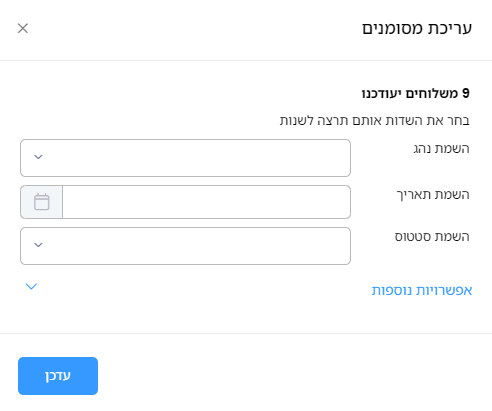
בלחיצה על כפתור עריכה תפתח חלונית עריכת מסומנים,
דרכה ניתן לשנות נהג/ תאריך/ סטטוס לכל המשלוחים שסומנו.
לאחר שהשיוך לנהג דרך החלונית מתבצע, יתווסף כפתור שיוביל אותנו לסידור המסלול לנהג והתאריך שנבחרו.
יש לכם שאלות נוספות?
מוזמנים ליצור איתנו קשר בכתובת המייל support@lionwheel.com